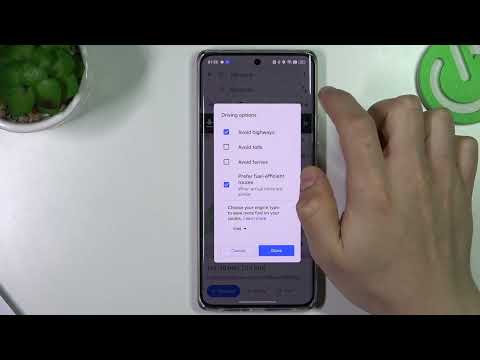Šis „wikiHow“moko jus, kaip naudoti „Kodi“programą „Android“, kad gautumėte nemokamus „Kodi“grotuvo subtitrus.
Žingsniai

1 žingsnis. „Android“atidarykite „Kodi“programą
Tai balto deimanto piktograma, kurios viduje yra 4 mėlynos geometrinės figūros. Paprastai jį rasite programų stalčiuje.
Jei neturite „OpenSubtitles.org“paskyros, prieš tęsdami prisiregistruokite https://www.opensubtitles.org/en/newuser. Norėdami naudoti šį metodą, jums reikės paskyros

Žingsnis 2. Bakstelėkite Priedai
Tai yra meniu kairėje ekrano pusėje.

Žingsnis 3. Bakstelėkite piktogramą „Atidaryti paketą“
Jis yra viršutiniame kairiajame meniu kampe ir atrodo kaip atidaryta dėžutė.

Žingsnis 4. Bakstelėkite Įdiegti iš saugyklos
Bus rodomas paketų sąrašas.

5 žingsnis. Bakstelėkite Subtitrai
Norėdami jį rasti, turėsite slinkti žemyn.

Žingsnis 6. Slinkite žemyn ir bakstelėkite OpenSubtitles.org
Bus rodoma tam tikra informacija apie šią nemokamą svetainę.

Žingsnis 7. Bakstelėkite Įdiegti
Tai mėlyna piktograma su debesiu ir rodykle žemyn.
Jei tai grąžins jus į subtitrų parinkčių sąrašą, palieskite OpenSubtitles.org vėl.

Žingsnis 8. Bakstelėkite Configure
Tai piktograma su 3 vertikaliomis linijomis su 3 rankenėlėmis.

Žingsnis 9. Įveskite savo „OpenSubtitles.org“vartotojo vardą ir slaptažodį

Žingsnis 10. Bakstelėkite Gerai
Dabar esate prisijungę, o tai reiškia, kad galite pradėti atsisiųsti subtitrus dalykams, kuriuos žiūrite „Kodi“.

Žingsnis 11. Paleiskite filmą „Kodi“grotuve
Pradėjus rodyti filmą, galite atsisiųsti subtitrus.

Žingsnis 12. Bakstelėkite „Subtitrų“piktogramą
Tai mėlynos ir baltos spalvos pokalbių burbulo piktograma apatiniame dešiniajame filmo kampe.

Žingsnis 13. Bakstelėkite Atsisiųsti
Šio filmo subtitrai bus atsisiųsti.